Melko usein käyttöjärjestelmien käyttäjätWindows XP tai uudempi, kun he yrittävät lopettaa prosessin tai jumiutuneen sovelluksen, he kohtaavat epämiellyttävän tilanteen, kun järjestelmä ilmoittaa, että järjestelmänvalvoja on poistanut "Tehtävienhallinnan" käytöstä. Mikä on syy tämän järjestelmän käyttäytymiseen, harva arvaa. Vielä vähemmän käyttäjiä osaa korjata ongelman. Tässä muutamia ratkaisuja, jotka auttavat lähettämään elimen.
Järjestelmänvalvoja on poistanut tehtävienhallinnan käytöstä: mikä on syy?
Jos tietokoneessa onuseita käyttäjiä on rekisteröity, estämisen syy voi olla täysin tavallinen. Tietokoneen järjestelmänvalvoja tai järjestelmänvalvoja voi todellakin estää tämän palvelun, jotta käyttäjä ei vahingossa keskeytä jotain elintärkeää järjestelmän prosessia. Lisäksi paikalliselle käyttäjälle voidaan asettaa liian korkea valvonta järjestelmän tiettyjen toimintojen ja työkalujen käyttöoikeuksista, vaikka et tarvitse erityisoikeuksia soittaaksesi välittäjälle. Tällaisessa tilanteessa helpoin tapa on ottaa yhteyttä järjestelmänvalvojaan muuttamaan vakiintuneita rajoituksia, jos tämä on eston syy.
Kuitenkin useammin kuin ei, ilmoitus näyttää siltäettä järjestelmänvalvoja on poistanut "Tehtävienhallinnan" käytöstä Windows 7: ssä esimerkiksi järjestelmän virustehosteen vuoksi. Jotkut virussovellukset, kun ne tunkeutuvat tietokoneeseen, pystyvät estämään rekisteröimällä omat avaimet järjestelmärekisteriin ja muuttamalla järjestelmän asetuksia.

Jos tällainen viesti tulee näkyviin,järjestelmä on tarkistettava välittömästi uhkien varalta, ei tavallisen virustorjunnan, vaan kannettavien ohjelmien, kuten Dr. Web CureIt. Jos apuohjelma ei pysty neutraloimaan löytyneitä viruksia, käytä Kaspersky Recue Disk -sovellusta, jonka sinun on kirjoitettava siirrettävään tietovälineeseen, käynnistettävä siitä, ohittaen Windowsin käynnistyksen, ja suoritettava syvä tarkistus, jonka jälkeen kaikki löydetyt uhat on poistettava. Skannausta varten on suotavaa valita kaikki luettelossa esitettävät objektit, ei vain paikalliset levyt ja osiot.
Järjestelmänvalvoja on poistanut tehtävienhallinnan käytöstä: miten se otetaan käyttöön ryhmäkäytännön kautta?
Voit kuitenkin poistaa lukon myös tarkistamattaviruksille, mutta vain jos paikallisella käyttäjällä on pääsy rekisterieditoriin, joka voi myös olla estetty. Jatkamme siitä, että pääsyä järjestelmätyökaluihin ei ole rajoitettu.
Joten mitä jos järjestelmänvalvoja poistaa Task Managerin käytöstä? Ensimmäinen tekniikka ongelman korjaamiseksi on muuttaa ryhmäkäytäntöasetuksia.
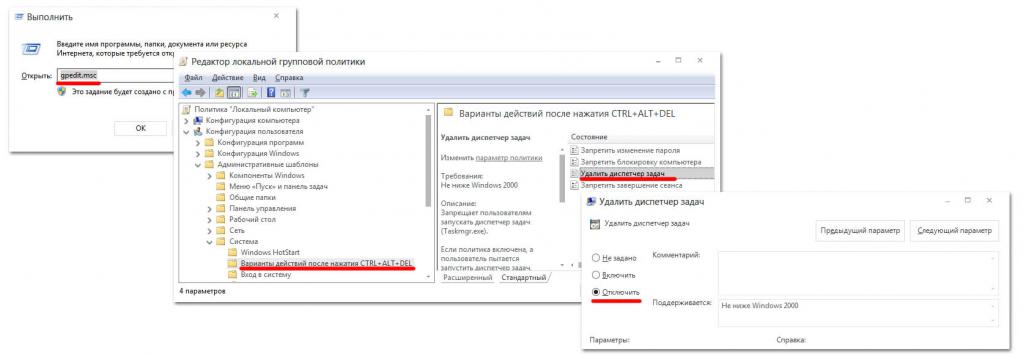
Voit tehdä tämän Suorita-valikossa gpedit-komennolla.msc soita asianmukaiseen editoriin ja siirry käyttäjän kokoonpanon ja järjestelmäosan hallintamallien kautta Ctrl + Alt + Del -vaihtoehtoihin. Oikealla on mahdollisuus poistaa "Tehtävienhallinta". Kaksoisnapsauttamalla voit soittaa asetusten muokkausikkunaan ja aktivoida rivit "Ei käytössä" tai "Ei asetettu", jos käytössä oleva tila on asetettu. Jotta et käynnistyisi uudelleen, pienennä kaikki aktiiviset ikkunat, paina Win + D ja valitse sitten "Päivitä" esiin tulevasta valikosta.
Välittäjän aktivointi järjestelmärekisterin kautta
Oletetaan, että "Tehtävienhallinta" on poistettu käytöstäjärjestelmänvalvoja Windows 10: ssä tai järjestelmissä, joilla on alempi sijoitus, mutta edellinen menetelmä ei antanut vaikutusta (mikä on epätodennäköistä). Voit aktivoida hallintaohjelman käyttämällä vastaavan rekisteriavaimen muokkausta, koska ryhmäkäytännöt yksinkertaisesti kopioivat rekisteriasetuksia. Rekisteriasetukset ovat kuitenkin etusijalla. Toisin sanoen käytännöissä rekisterin kautta asetettuja asetuksia voidaan muuttaa, mutta päinvastoin - ei.
Käytä suorituskonsolia uudelleen ja kutsu editori kirjoittamalla regedit.
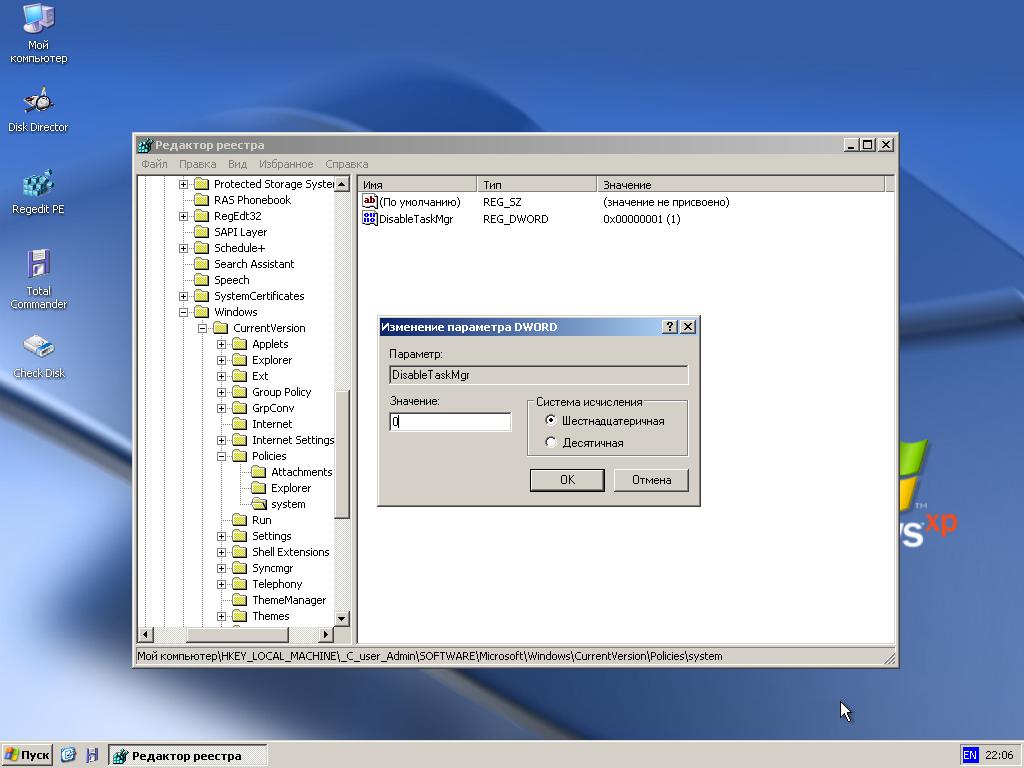
Tarvittavan OHJELMISTO-osan kautta HKCU-haarassamene alas Policies-hakemistoon, jossa on System-aliavain. Yleensä tässä virukset luovat DisableTaskMgr-avaimen ja antavat sille yhden arvon. Kun olet avannut parametrin kaksoisnapsautuksella muokkausta varten, muuta nykyinen arvo nollaksi ja käynnistä se sitten uudelleen epäonnistumatta.
Managerin käyttöönotto Windows XP: ssä
Katsotaan nyt, mitä voidaan tehdä, josWindows XP: n järjestelmänvalvoja on poistanut Tehtävienhallinnan käytöstä. Voit yleisesti ottaen käyttää yllä olevia menetelmiä ongelman poistamiseksi. Monille aloitteleville käyttäjille ne voivat kuitenkin tuntua liian monimutkaisilta. Siksi on paljon helpompaa käyttää pientä kannettavaa XP Tweaker -apuohjelmaa.

Kun olet käynnistänyt sovelluksen, sinun on mentävä suojaus-välilehdelle ja poista Järjestelmä-osiosta valinta, joka estää "Tehtävienhallinnan" puhelun.
Huomaa: jos valintaruutua ei alun perin ole valittu, mutta hallintaohjelmaa ei ole käytettävissä, tarkista se, ota asetukset käyttöön ja poista valinta ja tallenna muutokset uudelleen.
AVZ-apuohjelman käyttäminen
Lopuksi, jos järjestelmänvalvoja on poistanut "Tehtävienhallinnan" käytöstä, voit käyttää AVZ: n apuohjelmaa (muuten myös kannettavan tyyppistä) palauttamaan pääsyn siihen.

Kun olet käynnistänyt ohjelman tiedostovalikosta, sinun on valittava järjestelmän palautuskohde, valittava valintaruutu lähettäjän lukituskohdassa ja suoritettava merkityt toiminnot painamalla painiketta.
johtopäätös
Kuten näette, jos "Tehtävienhallinta" on poistettu käytöstäjärjestelmänvalvojana, tilanne voidaan korjata yksinkertaisesti. Mitä valita ehdotetuista ratkaisuista? Näyttää siltä, että tavallisten tai aloittelijoiden on helpoin käyttää kuvattuja kannettavia apuohjelmia. Jos teet ilman niitä, on parempi muokata vastaavan avaimen arvoa välittömästi rekisterissä, ei käytännöissä, koska virukset vaikuttavat rekisteriin prioriteettiasetuksineen. On parempi käyttää käytäntöjä, jos järjestelmässä esiintyy lyhytaikainen vika eikä tietokoneesta löydy viruksia.
On kuitenkin sanottava, että kaikki edellä mainitut menetelmätovat tehokkaita ja toimivat ilman, että ensin neutraloidaan uhkia. Jos pääsy rekisteriin on myös estetty, se voidaan palauttaa käytäntöasetusten avulla valitsemalla sopiva kohde parametreista. Tekniikka on sama kuin lähettäjällä.












